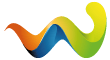Liebe Feunde der virtuellen Bahn , vielleicht kann mir jemand einen Tipp, zur Lösung vom folgenden Problem geben . Mein MSTS und natürlich OR ist von Win 7 auf einen neuen Rechner Win 10 umgezogen , beide Versionen laufen prima auf den neuen Rechner. aber das entpacken einer Aufgabe aus dem APK Format funktionierte nur am Anfang nach dem ich über das Programm
- ExtMan - den entsprechenden Pfad eingestellt hatte. Nach dem Neustart meines Rechners habe ich beim entpacken folgende Fehlermeldung . Vielleicht hat einer einen Tipp. bleibt gesund